3 Trình ghi cuộc gọi Facebook tốt nhất - Cách ghi lại cuộc gọi video trên Facebook
Làm thế nào để ghi lại cuộc gọi video trên Facebook để giữ lại khoảng thời gian quý giá giữa bạn với bạn bè và gia đình? Sau khi Facebook trang bị tính năng gọi video, ngày càng nhiều người dùng có xu hướng liên lạc với người khác thông qua các cuộc gọi trên Facebook hơn là gọi điện thoại. Nhưng là một chức năng giao tiếp bổ sung của một nền tảng truyền thông xã hội, nó không có tính năng ghi âm như cuộc gọi điện thoại. Tuy nhiên, ứng dụng độc lập bắt nguồn — Facebook Messenger không có trình ghi âm tích hợp sẵn. Trong trường hợp này, bạn có thể tìm hiểu về 3 cách sử dụng dễ dàng Máy ghi âm cuộc gọi trên Facebook cho máy tính, thiết bị iOS và thiết bị di động Android với hướng dẫn chi tiết trong bài viết này.
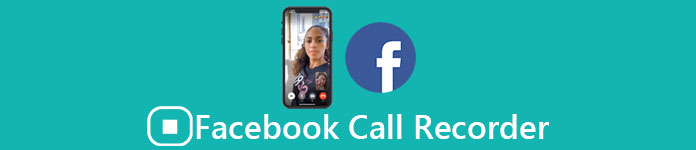
Phần 1: Trình ghi cuộc gọi Facebook trực tuyến tốt nhất cho Windows / Mac
Không cần tải xuống bất kỳ phần mềm bên thứ ba nào, bạn có thể sử dụng Trình ghi màn hình miễn phí FVC để ghi lại cuộc gọi video Facebook trực tuyến miễn phí. Nó là một trình ghi cuộc gọi Facebook thân thiện với người dùng có giao diện ngắn gọn với nhiều tính năng bạn cần.
- 1. Ghi lại cuộc gọi và video Facebook trực tuyến miễn phí với các bước đơn giản.
- 2. Ghi âm thanh và video không mất dữ liệu để giữ video chất lượng cao.
- 3. Không có hình mờ để bảo vệ quyền sở hữu của bạn.
- 4. Các bản ghi sẽ tự động được lưu trong thư viện phương tiện và bạn có thể chọn xóa, tải xuống và chia sẻ trên SNS một cách tự do.
Bước 1: Điều hướng đến trang web của Trình ghi màn hình miễn phí FVC trên bất kỳ trình duyệt nào. Nhấn vào Bắt đầu ghi âm để cài đặt trình khởi chạy trong vài giây, sau đó nhấp vào Bắt đầu ghi âm một lần nữa để khởi chạy máy ghi âm.

Bước 2: Nhấn vào Khu vực ghi âm menu để chọn toàn màn hình hoặc chọn vùng tùy ý. Sau đó, bật Cái mic cờ rô và Loa tiếng nói. Đối với việc điều chỉnh cài đặt video, bạn có thể nhấp vào Cài đặt biểu tượng. Và bạn có thể chọn định dạng MP4, Chất lượng cao và 24 khung hình / giây để giữ chất lượng cao của bản ghi. Sau đó nhấp vào GHI để bắt đầu ghi âm cuộc gọi Facebook.
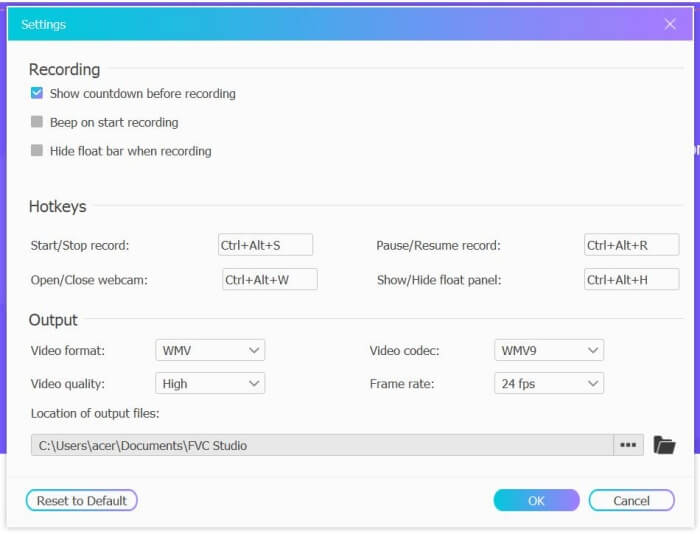
Bước 3: Sẽ bật lên một hộp công cụ với nhiều công cụ chỉnh sửa. Bạn có thể chọn thêm hình dạng, từ và đường theo nhu cầu của mình. Sau đó nhấp vào Dừng lại biểu tượng để lưu bản ghi của bạn trên đám mây. Bạn có thể click chuột phải để chọn tải về máy tính của mình.

Sử dụng trình ghi cuộc gọi video Facebook trực tuyến miễn phí này là cách tốt nhất để người dùng máy tính ghi lại cuộc gọi điện video Facebook trực tuyến. Bằng cách điều chỉnh cài đặt ghi âm trước, nó có thể lưu các cuộc gọi Facebook ở định dạng MP4 với kích thước nhỏ và chất lượng cao. Nếu bạn đã quen với việc gọi Facebook trên điện thoại di động, hãy tiếp tục đọc bài viết này.
Phần 2: Cách ghi lại cuộc gọi Facebook cho iOS thông qua trình ghi âm mặc định
Phiên bản cập nhật iOS 11 trở lên có trình ghi âm mặc định mới trên iPhone và iPad của bạn, đây là lựa chọn tốt nhất để ghi lại cuộc gọi điện video Facebook mà không cần tải xuống bất kỳ ứng dụng nào. Tại đây bạn có thể tìm hiểu cách thêm trình ghi cuộc gọi Facebook vào các phím tắt trong trung tâm điều khiển và cách sử dụng nó.
Bước 1: Chạm vào Cài đặt ứng dụng trên iPhone / iPad của bạn và cuộn xuống để chọn Trung tâm điều khiển Lựa chọn. Sau đó nhấn vào Tùy chỉnh điều khiển tab và tìm Ghi màn hình chức năng. Chạm vào Thêm biểu tượng để thêm tính năng này vào trung tâm điều khiển.
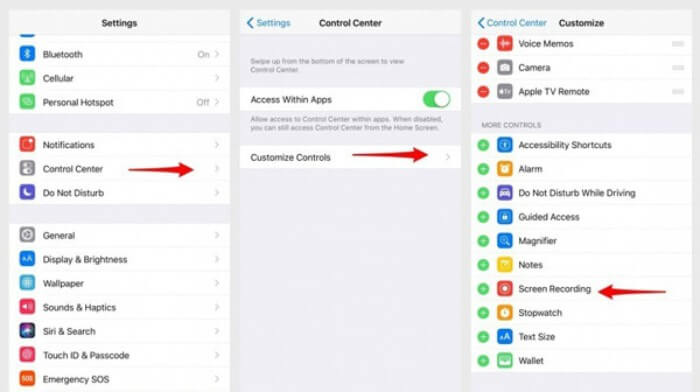
Bước 2: Kéo xuống từ trên cùng của màn hình điện thoại để mở trung tâm điều khiển và bạn sẽ tìm thấy ứng dụng ghi âm ở dưới cùng. Chạm vào Ghi màn hình để bắt đầu ghi và bạn có thể chọn quay video hoặc chỉ ghi đoạn âm thanh. Nếu bạn muốn hoàn thành nó, hãy nhấn vào màu đỏ Thanh trạng thái ở trên cùng và nhấn vào Dừng lại trong cửa sổ bật lên.
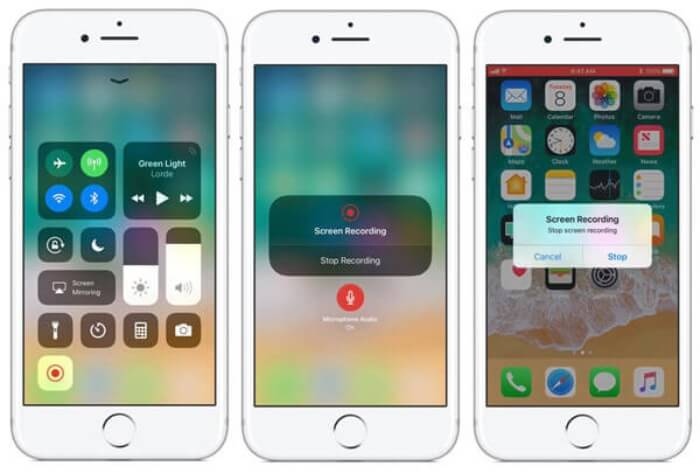
Phần 3: Trình ghi Facebook Messenger dễ dàng cho Android
Một số điện thoại Android không có trình ghi âm tích hợp và có quá nhiều trình ghi âm cuộc gọi điện video trên Facebook dành cho Android để bạn lựa chọn. Vì vậy, bạn có thể tìm hiểu một trong những trình ghi âm tốt nhất cho điện thoại di động Android với các bước chi tiết trong phần sau.
Máy ghi DU là một trình ghi âm cuộc gọi Facebook dễ sử dụng dành cho Android và nó nổi tiếng với khả năng ghi âm mượt mà. Không cần root, mọi người đều có thể sử dụng nó để ghi lại các cuộc gọi trên Facebook Messenger chỉ bằng một lần nhấn.
Bước 1: Khởi động đầu ghi và có bốn menu bao gồm ghi âm, ảnh chụp màn hình, công cụ chỉnh sửa và cài đặt. Trước tiên, hãy nhấn vào Cài đặt để điều chỉnh các thông số video. Để giữ chất lượng cao, bạn có thể chọn độ phân giải 1080p và tốc độ khung hình 30 khung hình / giây.
Bước 2: Không đóng đầu ghi và chỉ khởi chạy Facebook Messenger. Sau đó, bạn có thể thấy biểu tượng máy ghi âm. Nhấn vào biểu tượng và chọn ghi âm để bắt đầu chụp màn hình và giọng nói. Và bạn có thể chạm vào nó một lần nữa để dừng ghi. Sau đó, bạn có thể nhấn vào Chỉnh sửa biểu tượng để cắt đoạn ghi âm và thêm nhạc vào đó.
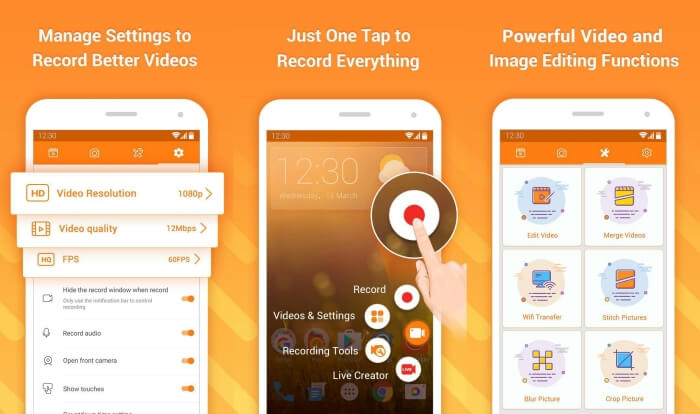
Ở đây bạn có thể thích:
Đánh giá trình ghi màn hình hành động
Phần 4: Những câu hỏi thường gặp về Facebook Call Recorder
1. Facebook có máy ghi âm mặc định để ghi lại cuộc gọi video trên PC không?
Không, nó không. Vì vậy, bạn phải dựa vào các máy ghi âm cuộc gọi Facebook chuyên nghiệp khác. Nếu bạn không muốn tải xuống các phần mềm khác sẽ chiếm dung lượng lưu trữ trên máy tính của mình, FVC Free Screen Recorder là lựa chọn tốt nhất của bạn.
2. Làm thế nào để bắt đầu trò chuyện với bạn bè trên Ứng dụng Facebook Messager?
Trước tiên, mở Facebook Messenger trên điện thoại di động của bạn, sau đó chọn hộp trò chuyện của người bạn mà bạn muốn gọi điện qua Facebook. Và bây giờ bạn có thể thấy biểu tượng Video, vì vậy bạn có thể nhấp vào biểu tượng đó để bắt đầu cuộc gọi điện video.
3. Tôi nên chọn định dạng nào để lưu bản ghi khi sử dụng trình ghi âm của Facebook Messenger?
Cho dù bạn đang sử dụng trình ghi cuộc gọi Facebook trên máy tính hay thiết bị di động, định dạng tốt nhất để lưu cuộc gọi video Facebook là MP4. Nó có thể tiết kiệm thêm không gian lưu trữ và nó tương thích với tất cả các thiết bị.
Phần kết luận
Bài viết trên đã giới thiệu 3 Máy ghi âm cuộc gọi video trên Facebook. Đối với iPhone, iPad và một số điện thoại di động Android, bạn có thể sử dụng máy ghi âm tích hợp trên điện thoại một cách dễ dàng. Nếu không, bạn có thể chọn bất kỳ trình ghi nào bao gồm cả trình ghi DU trên Google Play. Đối với PC, FVC Free Screen Recorder là lựa chọn tốt nhất của bạn để ghi lại các cuộc gọi trên Facebook. Nếu bạn gặp các vấn đề khác khi sử dụng máy ghi âm cuộc gọi Facebook, vui lòng để lại bình luận của bạn bên dưới.



 Chuyển đổi video Ultimate
Chuyển đổi video Ultimate Trình ghi màn hình
Trình ghi màn hình



